Come sbloccare un computer senza password

Se per qualsiasi motivo ti sei trovato bloccato fuori dal tuo computer, i seguenti semplici passaggi ti permetteranno di accedere al tuo sistema e di assegnare una nuova password. Queste istruzioni sbloccano il computer e ti consentiranno di vedere gli account utente presenti sul tuo sistema e potrai modificarli o eliminarli una volta entrato nel sistema. Queste istruzioni sono per l'uso su sistema operativo Windows (sistemi operativi).
Passaggio 1
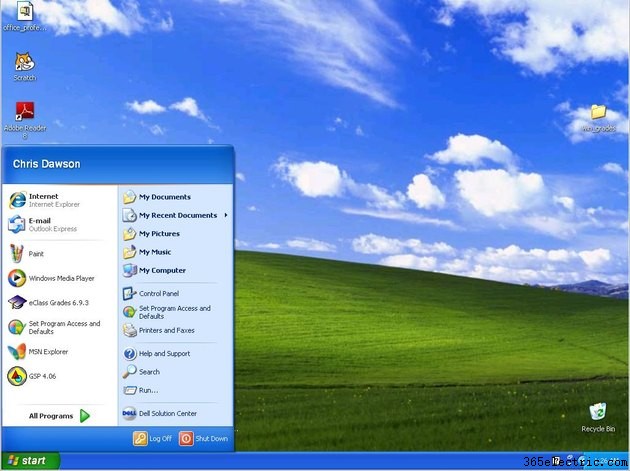
Seleziona l'icona "Start" nell'angolo in basso a sinistra dello schermo del tuo computer
Passaggio 2
Digita la parola "corri" nella finestra che appare. Apparirà una seconda finestra pop-up; digita le lettere "cmd", quindi seleziona "OK". Questo farà apparire la schermata dei comandi DOS nera.
Passaggio 3
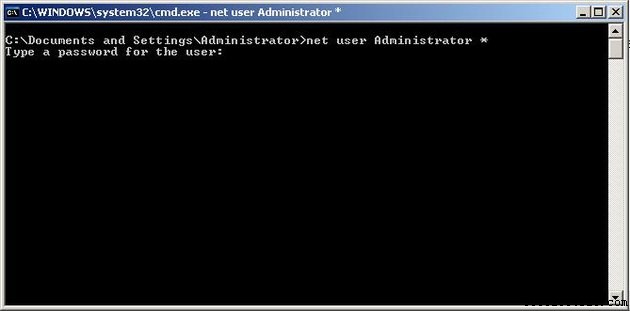
Digita accanto all'account amministratore il seguente comando:net(space)user(space) the username(i.e. johnadams) *. Dopo aver digitato questo comando, premi "INVIO" sulla tastiera.
Passaggio 4
Digita una nuova password nel prompt della schermata dei comandi che ti chiede di digitare una password. Digita nuovamente la nuova password quando ti viene chiesto di confermare.
Passaggio 5
Digita la parola "Esci". Questo ti riporterà alla schermata di accesso. Inserisci la nuova password che hai selezionato.
Suggerimento
Questi passaggi sono utili nei momenti di emergenza in cui devi entrare nel tuo computer.
Avviso
Questa procedura non serve a promuovere l'hacking non autorizzato di un computer.
